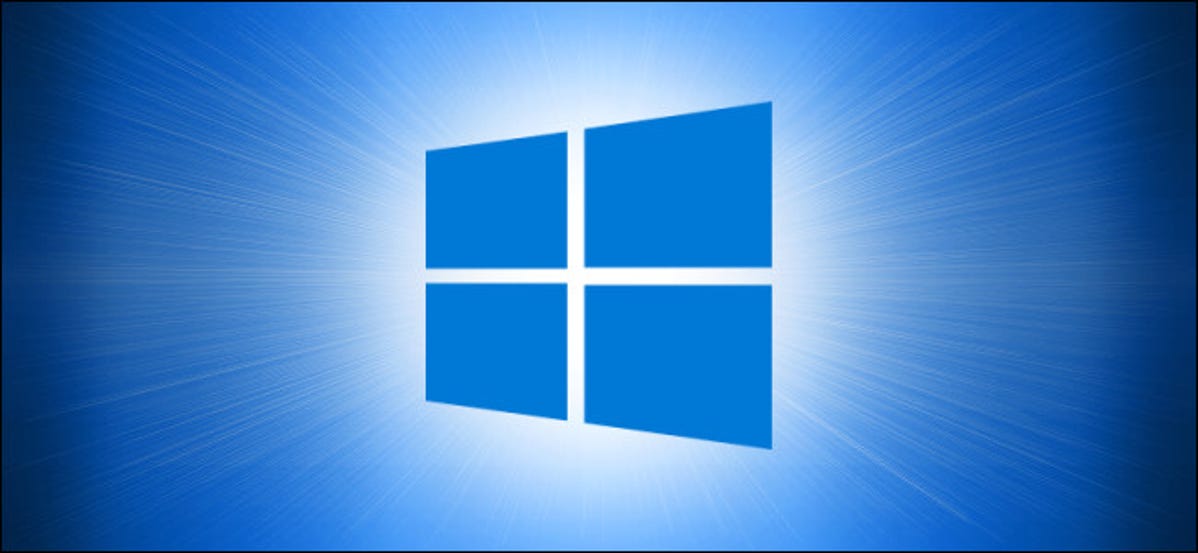
Secara default, antivirus bawaan Windows 10 secara otomatis mengirimkan sampel file mencurigakan dari komputer Anda ke Microsoft. Meskipun ini membantu meningkatkan keamanan, Anda dapat memilih untuk menonaktifkan opsi ini, jika Anda mau. Di sini, kita akan menunjukkan cara mematikan opsi ini di PC Anda.
Mengapa Antivirus Windows 10 Mengirim File ke Microsoft
Program antivirus bawaan Windows 10, yang dikenal sebagai Keamanan Windows atau Pembela Windows, mengirimkan file mencurigakan ke Microsoft sehingga perusahaan dapat mempelajari tentang virus baru dan ancaman lainnya.
File sampel yang dikirimkan dari komputer Anda ini membantu Microsoft melengkapi antivirusnya dengan definisi virus baru. Dengan begitu, saat virus atau malware ini ditemukan lagi di PC seseorang, antivirus bawaan Windows 10 dapat langsung memblokir file tersebut.
Microsoft mencoba untuk tidak menyertakan informasi pribadi apa pun dalam file yang dikirimkan ini. Jika ada file yang kemungkinan berisi data tentang Anda—misalnya, dokumen Microsoft Word dengan makro yang tampak mencurigakan— Windows akan meminta izin Anda sebelum mengirim file.
TERKAIT: Bagaimana Cara Kerja “Pengajuan Sampel Otomatis” dan “Perlindungan Berbasis Cloud” Windows Defender?
Cara Menghentikan Pengiriman Sampel Otomatis
Anda dapat menghentikan antivirus Windows 10 mengirim file ke Microsoft jika Anda merasa tidak nyaman dengan fitur ini. Pilihan ada padamu.
Iklan
Untuk menonaktifkan opsi, buka menu “Start”, cari “Windows Security,” dan klik aplikasi di hasil.
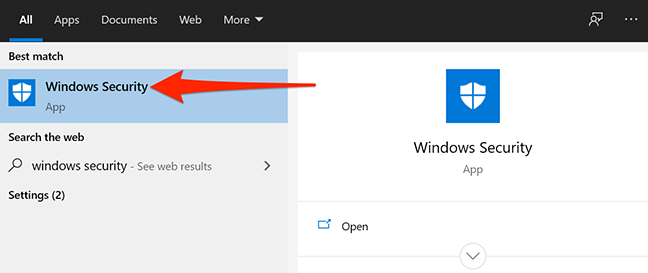
Ketika jendela Keamanan Windows terbuka, klik “Perlindungan virus & ancaman.”
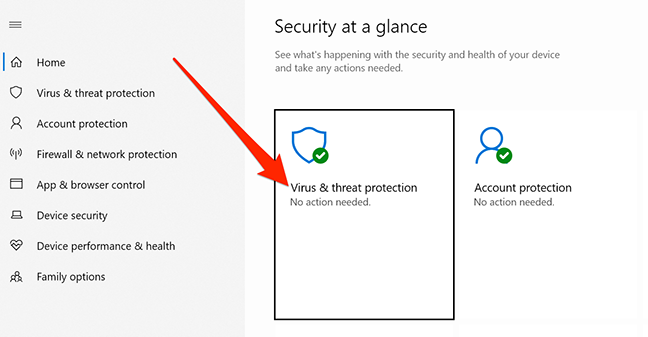
Gulir ke bawah dan cari bagian “Pengaturan perlindungan virus & ancaman”. Klik tautan “Kelola pengaturan”.
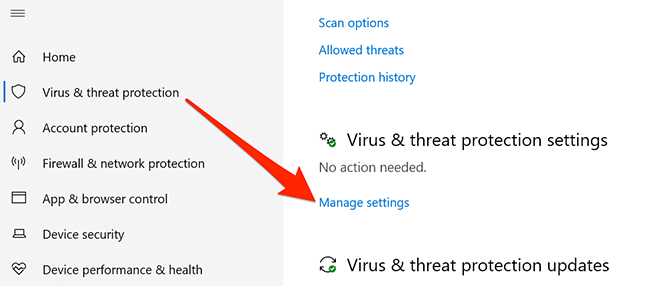
Di sini, temukan opsi “Pengiriman sampel otomatis” dan matikan.
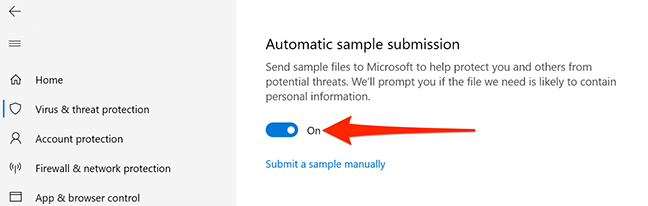
Anda sudah siap.
Meskipun pengiriman file otomatis sekarang dinonaktifkan, Anda masih dapat mengirimkan sampel potensi ancaman ke Microsoft secara manual. Klik opsi “Kirim sampel secara manual” pada layar di atas untuk membuka situs tempat Anda dapat mengunggah file mencurigakan Anda.
Jika Anda telah menginstal antivirus yang bukan Windows Security, antivirus tersebut mungkin juga secara otomatis mengunggah file tertentu ke server antivirus lain tersebut. Opsi di Keamanan Windows hanya mengontrol antivirus bawaan Windows 10, bukan program antivirus pihak ketiga yang Anda instal. Periksa pengaturan program antivirus Anda untuk informasi lebih lanjut.
TERKAIT: Memahami Pengaturan Privasi Windows 10